
Windows pouvez créer des sauvegardes d’image système”, qui sont essentiellement des images complètes de votre disque dur et tous les fichiers qu’il contient. Une fois que vous avez une sauvegarde de l’image système, vous pouvez restaurer votre système tel qu’il était lorsque vous avez sauvegardé, même si votre installation est très endommagé ou complètement disparu.
Windows contient de nombreux outils de sauvegarde. La plupart des gens ne souhaitez pas utiliser cette fonctionnalité, et faut juste sauvegarder des fichiers avec l’Historique des Fichiers ou un autre fichier-outil de sauvegarde. Mais les amateurs ou les administrateurs système qui souhaitent créer une image complète d’un système à un moment donné dans le temps permettra d’apprécier et d’utiliser les sauvegardes d’image système.
Votre Image Système de Sauvegarde ne Peuvent pas Être Restaurées Sur un Autre PC
ARTICLE CONNEXE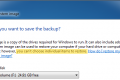 Comment Extraire des Fichiers Individuels à Partir d’un Windows 7 Sauvegarde de l’Image Système
Comment Extraire des Fichiers Individuels à Partir d’un Windows 7 Sauvegarde de l’Image Système
Windows 7 sauvegarde du panneau de commande a la capacité de créer des sauvegardes d’image système. Alors que Windows vous dit que vous ne pouvez pas restaurer… [Lire l’Article]
Vous ne pouvez pas restaurer une sauvegarde de l’image système Windows sur un autre PC. Votre installation de Windows est lié à votre PC de matériel spécifique, de sorte que cela ne fonctionne que pour la restauration d’un ordinateur à son état précédent.
Bien que vous ne pouvez pas restaurer une sauvegarde d’image système sur un autre PC, vous pouvez extraire des fichiers individuels à partir d’une sauvegarde d’image système. Microsoft affirme qu’il n’est pas possible d’extraire des fichiers à partir d’une sauvegarde d’image système, et ils ne fournissent pas un outil facile à faire, mais ils font juste de la norme VHD (virtual hard disk) des fichiers d’image que vous pouvez “monter” et copier des fichiers à partir de l’aide de l’Explorateur de Fichiers ou l’Explorateur Windows.
Assurez-vous de connecter le disque contenant le système de sauvegardes d’image sur votre ordinateur avant de continuer.
Comment Créer une Sauvegarde de l’Image Système
L’ARTICLE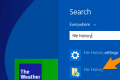 Comment Créer une Image Système sous Windows 7, 8 ou 10
Comment Créer une Image Système sous Windows 7, 8 ou 10
Les nouveaux utilitaires de sauvegarde dans Windows 7 sont en fait assez impressionnant et la création d’une image sera possible dans toutes les versions. Aujourd’hui, nous prenons un coup d’oeil à la création d’une image de sauvegarde de votre machine sans avoir besoin d’un utilitaire tiers comme Ghost ou True Image. [Lire L’Article]
Créer des sauvegardes d’image système est encore assez simple. Sur Windows 7, il est intégré avec la normale de l’outil de sauvegarde. Sur Windows 8.1 et 10, il suffit d’ouvrir le Fichier de l’Histoire de la fenêtre de sauvegarde dans le panneau de contrôle. Vous verrez un “Sauvegarde de l’Image Système”, de la Sauvegarde et de la Restauration (Windows 7)” de l’outil. Cliquez sur “Créer une image système” lien pour créer une image système.
Il ya une bonne chance que votre sauvegarde de l’image système sera assez grand, de sorte que vous aurez envie d’avoir un gros disque pour le mettre sur. Un disque dur externe USB est idéal.
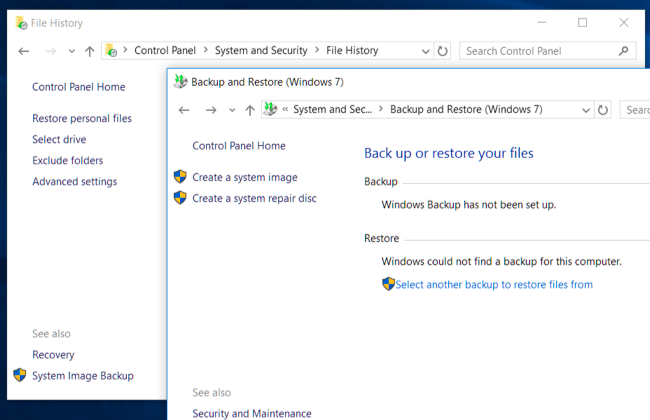
Comment faire pour Restaurer Votre Sauvegarde à partir du Panneau de configuration (Windows 7 Uniquement)
Si Windows fonctionne toujours correctement, vous pouvez faire de ce droit, à partir du bureau de Windows. Toutefois, cette option ne s’affiche que pour être présent sur Windows 7. Il a été supprimé dans Windows 8, 8.1 et 10.
Pour ce faire, ouvrez le Panneau de configuration et recherchez la “Sauvegarde et Restauration”. Vous pouvez simplement recherche pour “sauvegarde” dans le Panneau de Contrôle pour le trouver. Au bas de la fenêtre, cliquez sur le bouton “Récupérer les paramètres système ou votre ordinateur”. Cliquez sur “Méthodes de Récupération Avancées” dans la fenêtre qui apparaît, puis cliquez sur “Utiliser une image système créée précédemment pour récupérer votre ordinateur”.
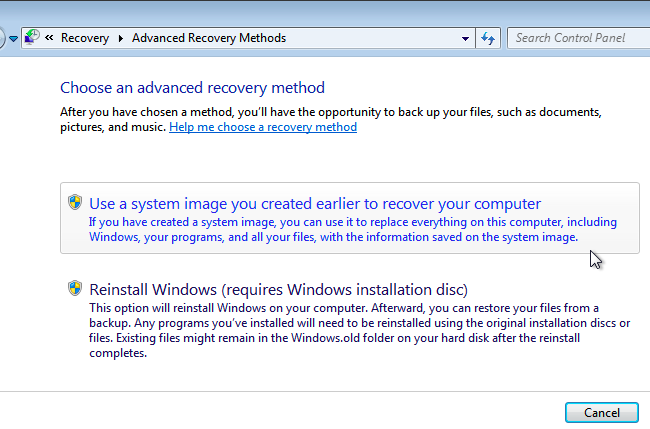
Comment faire pour Restaurer Votre Sauvegarde Par le biais de Windows Options de Démarrage (7, 8, et 10)
L’ARTICLE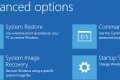 Comment Utiliser les Options de Démarrage Avancées pour Réparer Votre Windows 8 ou 10 PC
Comment Utiliser les Options de Démarrage Avancées pour Réparer Votre Windows 8 ou 10 PC
Windows 8 et 10 de démarrage avancé des outils fonctionnent différemment que les outils que sur les versions précédentes de Windows. Si votre Windows… [Lire l’Article]
Vous pouvez également restaurer votre image de boot menu de récupération. C’est la meilleure façon de restaurer des images sur Windows 10 ou 8.1, comme la possibilité de restaurer une image système n’est plus disponible sur le bureau.
Sur Windows 10 ou 8.1, maintenez la touche “Shift” de votre clavier et cliquez sur le bouton “Redémarrer” dans le menu Démarrer ou de l’écran de Démarrage. Si votre ordinateur n’est pas démarrer normalement, Windows démarre automatiquement au menu d’après un échec de démarrage. Si elle ne le fait pas, même les options de démarrage sont eux-mêmes corrompus.
Votre ordinateur démarrera spécial menu de récupération. Cliquez sur le bouton “Résoudre” vignette, cliquez sur “Options Avancées” puis cliquez sur “Récupération de l’Image Système.”
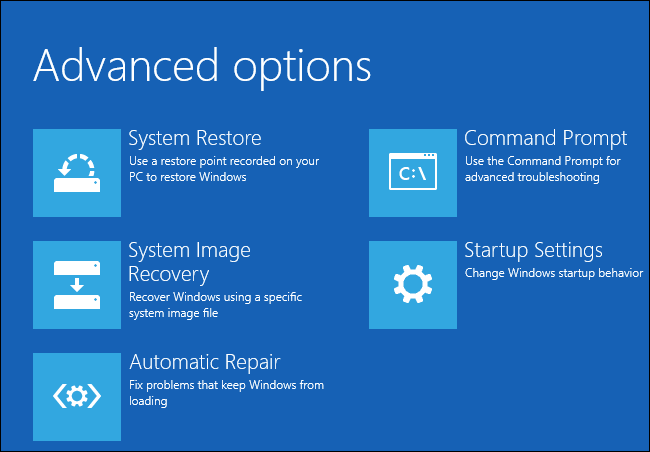
Sur Windows 7, redémarrez l’ordinateur et appuyez sur la touche “F8” alors que c’est le démarrage. Sélectionnez l’option “Réparer Votre Ordinateur” et appuyez sur Enter pour démarrer en mode de récupération.
Choisir la disposition de votre clavier lorsque demandé, puis sélectionnez “Restaurer votre ordinateur avec une image système que vous avez créé plus tôt” option dans la fenêtre Options de Récupération Système. Sélectionnez une image système à partir d’un lecteur connecté et de passer à travers le reste de l’assistant de restauration.
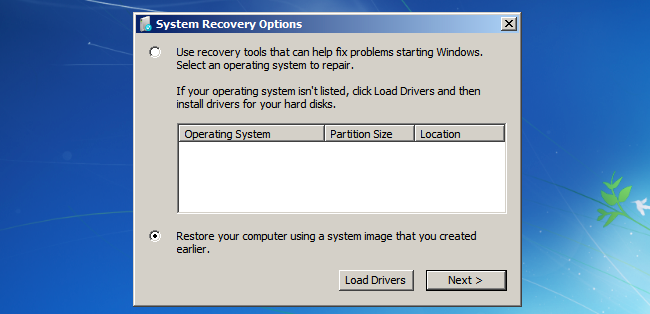
Comment faire pour Restaurer Votre Sauvegarde avec un Lecteur de Récupération
L’ARTICLE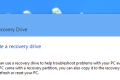 Comment Créer et Utiliser un Disque de Récupération ou un Disque de Réparation Système dans Windows 8 ou 10
Comment Créer et Utiliser un Disque de Récupération ou un Disque de Réparation Système dans Windows 8 ou 10
Windows 8 ou 10 permet de créer un lecteur de récupération USB (ou disque de réparation système (CD ou DVD)… [Lire l’Article]
Si vous avez créé un lecteur de récupération, vous pouvez démarrer à partir d’un lecteur de récupération et de restauration de votre image à partir de là, aussi. C’est la seule façon de restaurer des images lorsque Windows ne peut pas démarrer, ou si Windows n’est pas installé sur le PC. Si vous n’avez pas créé un lecteur de récupération, vous pouvez créer un lecteur de récupération sur un autre PC Windows qui est actuellement en train de travailler correctement et de prendre à votre PC actuel.
Insérez le disque de récupération et de booter dessus. Cela peut nécessiter de changer l’ordre de démarrage dans le BIOS de votre ordinateur ou l’accès à un “boot menu”.
Sur Windows 10 ou 8.1, vous verrez les mêmes options que dans les options de démarrage ci-dessus. Il suffit de sélectionner les Options Avancées > Récupération de l’Image Système. Sur Windows 7, sélectionnez l’option “Récupération de l’Image Système”.

Comment faire pour Restaurer Votre Sauvegarde de support d’Installation de Windows
ARTICLE CONNEXE sur la Façon de Télécharger Windows 10, 7, 8 et 8.1 Installer des Médias Juridiquement
la Façon de Télécharger Windows 10, 7, 8 et 8.1 Installer des Médias Juridiquement
Vous pouvez réinstaller Windows à partir de zéro en utilisant la clé de produit fournie avec votre PC, mais vous aurez à trouver… [Lire l’Article]
Si vous avez un disque d’installation de Windows ou un lecteur flash qui traînent, vous pouvez démarrer à partir d’elle et la restauration d’une image système. Cela fonctionne même si Windows n’est pas installé sur le PC. Si vous n’avez pas de support d’installation qui traînent, vous pouvez créer un programme d’installation de Windows lecteur USB ou un DVD sur un autre PC Windows et de prendre à votre PC actuel.
Démarrage à partir du support d’installation de Windows comme vous le feriez pour le lecteur de récupération ci-dessus. Tout comme si vous démarrez à partir d’un lecteur de récupération, cela peut nécessiter de changer l’ordre de démarrage dans le BIOS de votre ordinateur ou l’accès à un “boot menu”.
Quel que soit le type de disque d’installation que vous utilisez, allez à travers les premiers écrans jusqu’à ce que vous arrivez à un écran avec un bouton “Installer maintenant”. Ignorez-le et cliquez sur le bouton “Réparer votre ordinateur” dans le coin inférieur gauche de la fenêtre pour accéder au même système d’outils de réparation, vous devez accéder à partir d’un lecteur de récupération ou dans le boot menu ci-dessus.

Des images du système sont un moyen très utile de restaurer l’intégralité de votre PC exactement comme il était quand vous l’avez sauvegardé, même s’ils ne sont pas pour tout le monde. Ils ne sont même pas pour la plupart des utilisateurs de Windows, c’est pourquoi Microsoft a même essayé de supprimer cette option de retour dans les versions de développement de Windows 8.1 avant de succomber à la pression des amateurs et la restauration de la fonctionnalité.
Crédit Image: daryl_mitchell sur Flickr


